都说会计的电脑碰不得,因为里面存了许多财物信息,有些还是属于商业机密的内容。但是不知道你有没有想过一个问题,当电脑坏了的时候要咋办......
财务小刘最近遇到烦心事,想要更换工作的电脑,但里面可是存在几千人的个税扣缴信息,那怎么办呀?
本期小穗和大家讲讲,个税扣缴端的数据备份与恢复,以后就不怕数据丢失啦~~~
数据备份
数据既可以自己手工备份,也可以设置为自动备份
①手工备份
打开系统之后,点击左侧【系统设置】→【系统管理】→【备份恢复】,执行手动备份。系统自动将客户端中所有企业的数据备份至默认路径。
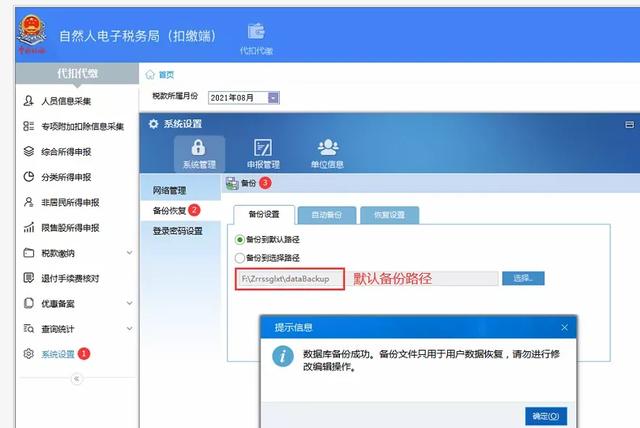
我们可按路径找到备份的文件。在换电脑、电脑/软件重装之前,需把此文件拷出来(可复制到U盘里,或直接发送到别的电脑上),再恢复。
②自动备份
点击左侧【系统设置】→【系统管理】→【备份恢复】→【自动备份】,勾选"启动自动备份",并选择备份路径,选好后点"保存"。这样设置好后,在每次退出软件时系统会自动进行数据备份。
数据恢复
1.在新电脑或没有数据的电脑上,打开“自然人税收管理系统扣缴客户端”,点击左侧菜单栏“系统设置”依次点击“系统管理”—“备份恢复”—“恢复设置”—“选择”
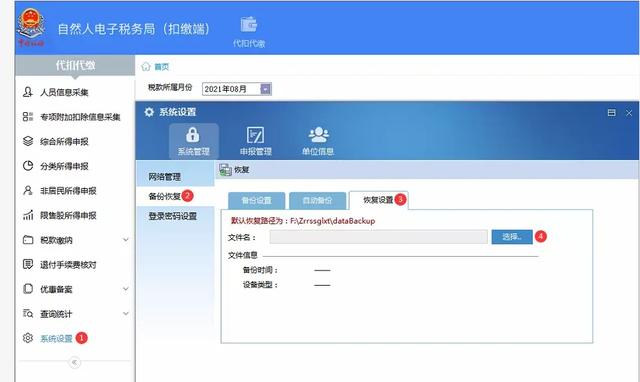
2.点击“选择”按钮,选择您所设置的备份路径,选中您需要恢复的数据文件名,点击“打开”
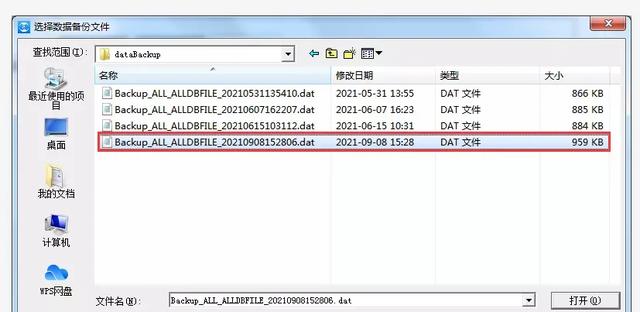
3. 点击左上角“恢复”按钮,弹出“确认信息 即将进行数据库恢复操作,请确认是否选择正确的数据库,一旦操作将不可逆转。您确定继续进行吗?”我们点击“确定”
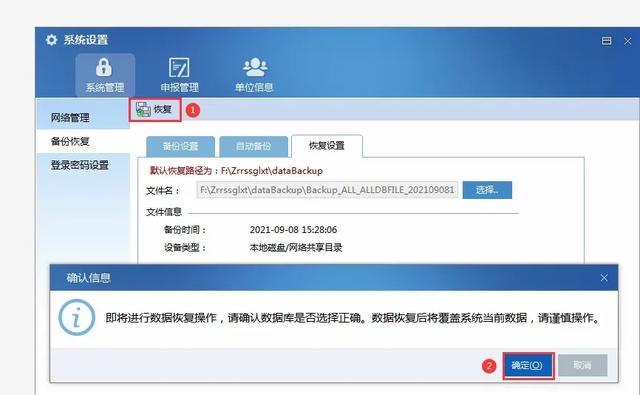
4.再次弹出“提示信息 为确保数据恢复的正确性,请您关闭软件,重新登录,系统将在本软件关闭后自动进行数据恢复操作”,我们点击“确定”
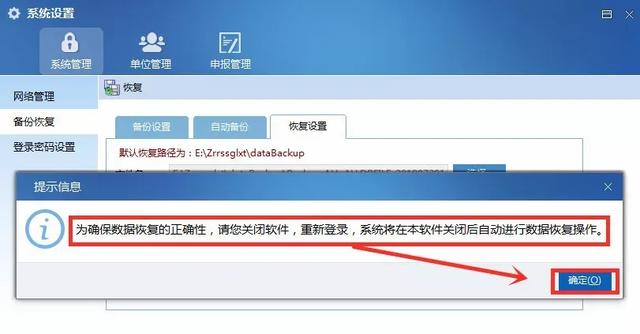
5.手动关闭系统,弹出“确认信息 确定要退出系统吗?”,我们点击“确定”
6.弹出“提示信息 数据库还原成功。”,我们点击“确定”
以上就是全部的操作步骤啦~特别提醒,一定要及时备份,比如存在U盘,方便随时备用~
注意:
(1) 恢复后将完全覆盖系统当前的所有数据,多家单位的慎用此功能。
(2) 如果软件内已经录入数据,一定要先导出再进行数据恢复。
编辑:sometime
编制:2021年12月20号